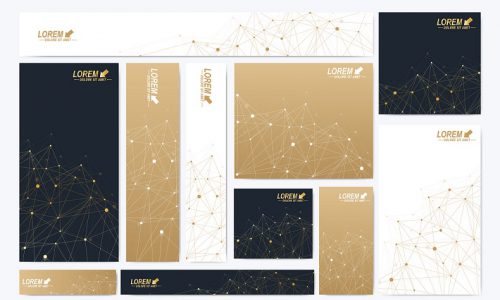ラベル機能とは
キャンペーン、広告グループ、広告、キーワードに任意に付与することで、メモとして利用したりデータ集計することができる便利な機能です。
今回は広告運用者向けに驚くほど便利なラベルの活用術をご紹介します。
ラベル設定方法
活用術の前にラベルの設定方法を確認します。
ステップは2つです。
ステップ1.AdWords管理画面上でラベルを作成
手順①. AdWordsの管理画面左下のラベルを選択
手順②.ラベルの赤+ボタンを選択
手順③.ラベルを任意の名前で作成
手順④.保存
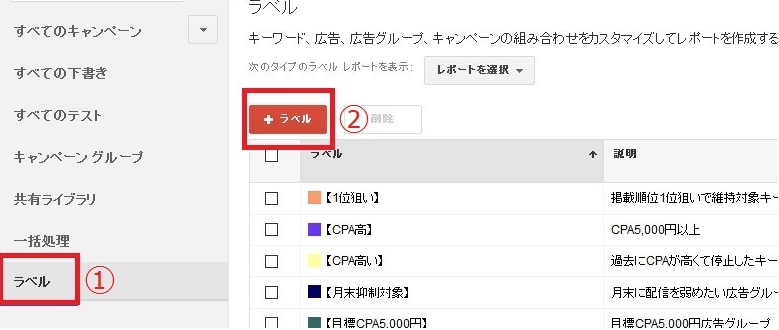
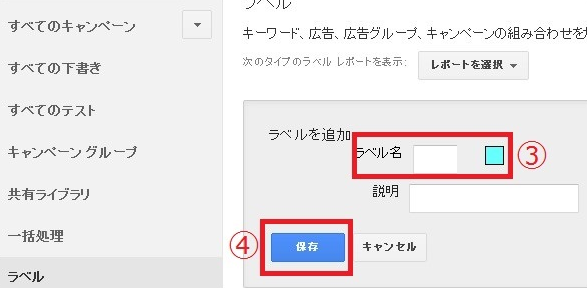
これでラベルが作成できました。
次は作成したラベルをキーワードに付与してみましょう。
ステップ2.ラベルをキーワードに付与
手順①.対象のキーワードを選択
手順②.ラベルを選択
手順③.作成済みのラベルを選択
手順④.適用
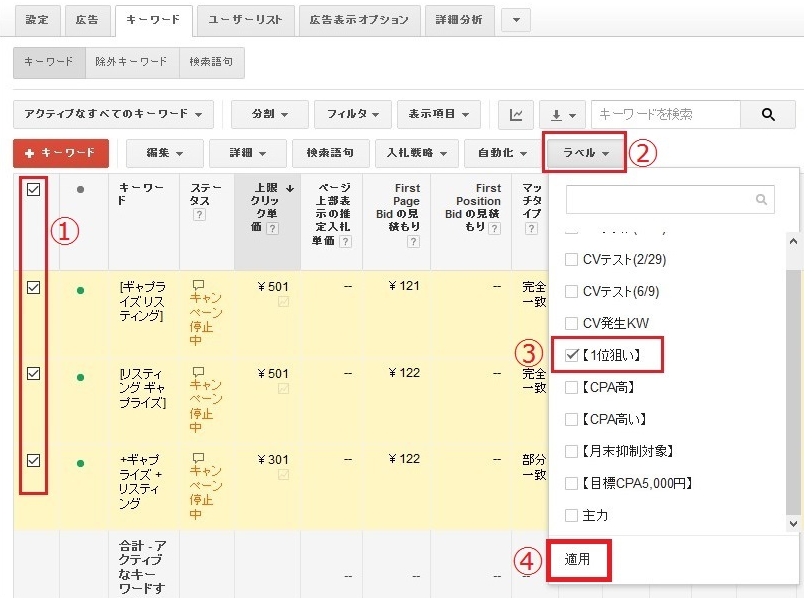
これでキーワードへのラベル付与は完了です。
キーワードの他にも、キャンペーン、広告グループ、広告にも付与できます。
ラベル活用術1.情報共有
大規模アカウントなど複数人で管理/運用している場合「いつ、誰が、なぜキーワードを停止したのか」分からなくなるといった問題が起こりがちです。
その度に過去の変更履歴や運用状況を遡り確認するのは多くの時間がかかり非常に大変です。
しかし、ラベルを上手に活用することで、この問題が解消されます。
一例として弊社のアカウントのラベル管理画面を覗いてみましょう。
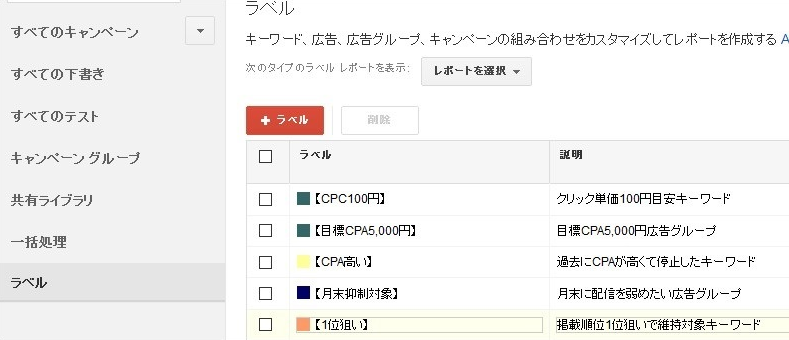
ラベル名、説明欄を見るとラベルが何を示しているのか分かりますね。
最初の設定時だけ正直面倒ですが、このようにラベルを定義して付与すると、長期的には時間短縮が図れます。
また、運用上の細かなミスを防ぐ事にも繋がります。
ラベル活用術2.高速データ集計
運用担当者様は広告文のABテスト結果を確認する際にどのような手順を踏んでいますか?
オーソドックスな手順としては
手順①.管理画面からレポートをダウンロード
手順②.エクセルのピボットテーブルでクロス集計
手順③.広告パターン別にABテスト結果確認
といった方法が一般的だと思います。
しかし、ラベル機能を活用することで①と②の手順をスキップして、いつでも③のABテスト結果を確認することが出来ます。
この大幅な時間短縮によって本質的な運用業務に時間を割くことも可能になります。
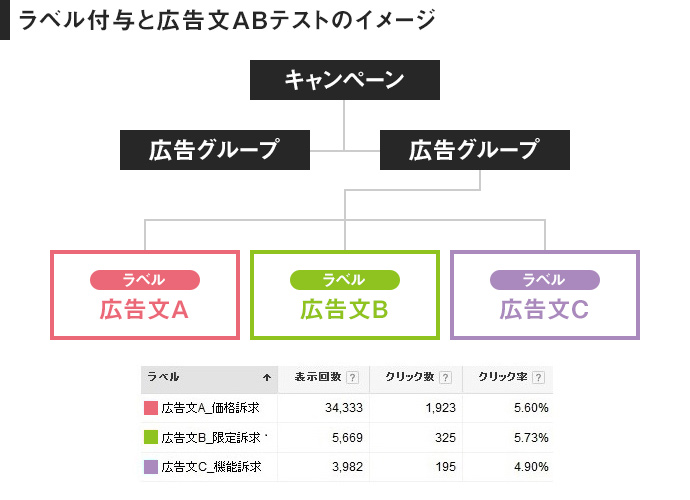
画像:ラベル付与と広告文ABテストのイメージ
広告文ABテスト以外にも、以下のように様々な切り口で比較できます。
例を幾つか見てみましょう。
■リンク先URL別ABテスト結果比較
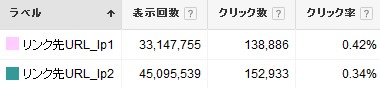
■広告タイプ別成果比較
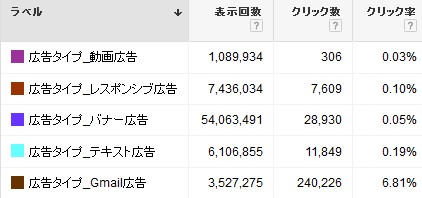
■バナーサイズ別成果比較
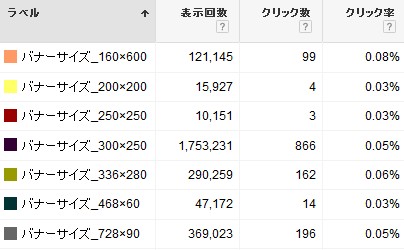
おわりに
ラベルの活用術、如何がでしたか?
情報共有、データ集計をスムーズに行うための活用事例を複数紹介してみました。
ラベルを上手に使いこなしてデータ集計の効率化を図り、より成果改善に繋げるきっかけになれば幸いです。